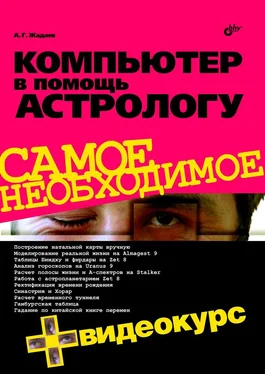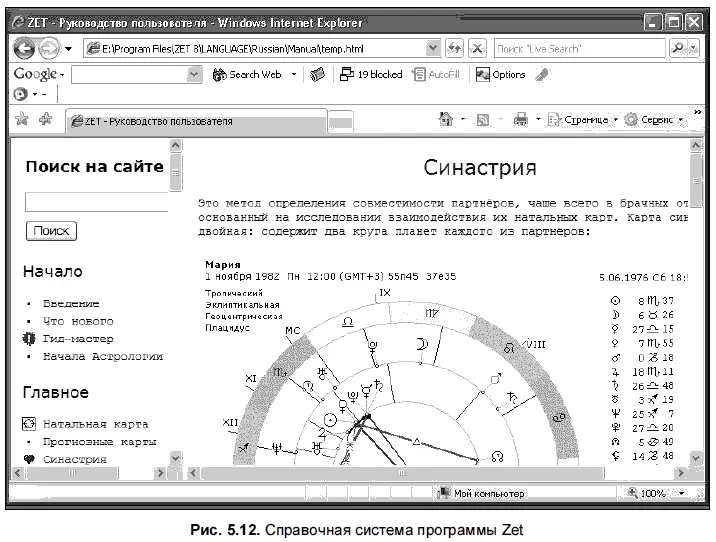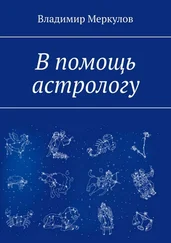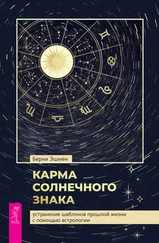Выход.

Кнопка, с помощью которой можно выйти из программы.
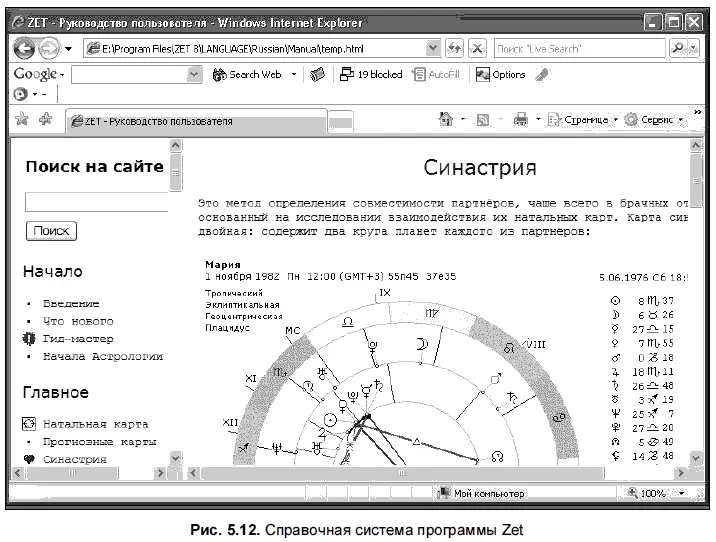
Теперь, когда мы рассмотрели основные пункты интерфейса программы, можно перейти к решению конкретных задач.
Решение основных астрологических задач
Построение астрологической карты
Построение астрологической карты (натальной) начинается с ввода данных о дате, времени и месте рождения клиента.
Окно Исходные данные(рис. 5.13) открывается кнопкой:

расположенной на панели инструментов.
Данные вводятся в такой последовательности:
1. В верхнее поле вводим имя владельца карты, описание события.
2. В поле ниже вводим дату и время рождения, время события (указывается местное время).
3. Выбором переключателя Ми Жуказываем пол ( M— мужской, Ж— женский).
4. В следующее по порядку поле вводим место рождения или место события.
5. В следующее поле вводим географические координаты места рождения: широту и долготу.
6. В поле GMTвводим временную поправку — разницу между местным и гринвичским (всемирным) временем. Если установлен флажок Учет таблицы изменения времени, то временная поправка вводится автоматически.
Примечание.
Название места рождения можно не вводить, а выбрать из атласа. Для этого нужно щелкнуть мышью на кнопке Атлас городов, расположенной в правой части окна Исходные данные. При выборе населенного пункта из атласа поля географических координат и временной поправки заполняются автоматически.


Окно Исходные данныепозволяет выбрать один из четырех типов карты: Натальная, Хорар, Двойная, Сложная.
При выборе варианта Двойнаяследует ввести данные для второй (внешней фоновой) карты. Для этой цели используется кнопка Фоновые данные.

После ввода для второй карты имени, даты, времени, географического положения и после нажатия кнопки Выполнитьна экране появится карта, рассчитанная для введенных исходных данных.
Исходные данные можно сохранить в базе данных.
Для вызова окна Базы данныхсделаем следующее.
1. Щелкнем мытью на кнопке в левой части окна Исходные данные.

2. Создадим новую страницу с именем владельца гороскопа.
3. Сохраним данные нажатием кнопки Сохранить.

При последующем построении гороскопа не надо будет заново вводить данные — достаточно открыть базу данных и выбрать необходимое имя.
Окно Натальная картав астропроцессоре Zet открывается нажатием кнопки расположенной на панели инструментов.

Гид-мастер
Кроме натальной карты, можно построить прогнозные карты, а также гороскоп совместимости (синастрию). Для этого в программе Zet существует мастер создания гороскопа. Он помогает решать простейшие астрологические задачи пользователям, имеющим минимальные познания в астрологии.
Чтобы воспользоваться услугами мастера, нужно найти на панели инструментов кнопку Гид-мастери выполнить следующие действия:

1. Нажать кнопку Гид-мастерна панели инструментов (или воспользоваться клавишей ), появится окно Прогноз на период.
2. Выбором позиции переключателя указать один из трех видов гороскопов: Индивидуальный гороскоп, Гороскоп совместимости, Прогноз на период. При выборе значения Прогноз на периоднадо указать в полях, ставших доступными, величину периода и дату начала периода.
3. Нажать кнопку Далее. На экране появится форма для ввода данных о владельце гороскопа (рис. 5.14). Если был выбран Гороскоп совместимости, то данные необходимо будет заполнить для обоих партнеров.
Читать дальше
Конец ознакомительного отрывка
Купить книгу